C1000快速操作指南
信息来源: 时间:2015-07-24 点击次数:
一.运行程序
1.接通仪器电源,打开仪器开关,仪器自检后,显示主菜单。
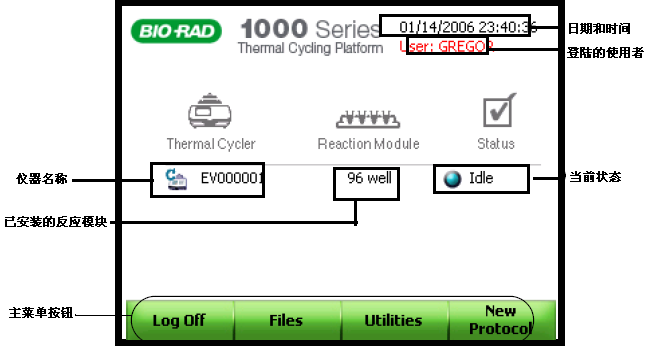
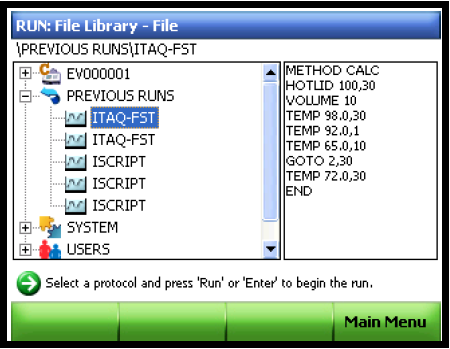
2.在PCR管中加入样品,把管子放入仪器中,关上盖子,准备开始实验。
3.可以用以下几种方式开始进行运行。
A.点击RUN键:点击RUN,在文件库中选择程序。再次点击RUN或ENTER开始运行。
当超过一个Block连接在仪器上时,要选择某个或多个BLOCK进行运行。首先通过点击箭头键选择一个Block并点击Select Block。然后同点击箭头键选择下一个Block并再次点击Select Block。
在不止一个Block上运行一个程序时,首先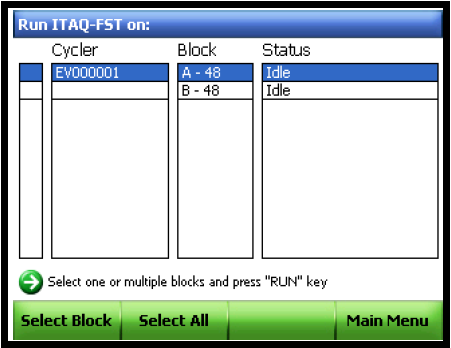 选择方法,然后点击OK开始运行。选择Start all blocks running at once或Confirm each run one at a time使仪器在同一时间运行所有Block或在某时刻运行某一个Block。
选择方法,然后点击OK开始运行。选择Start all blocks running at once或Confirm each run one at a time使仪器在同一时间运行所有Block或在某时刻运行某一个Block。
在开始运行前,确定或改变运行参数。在此输入样品体积和热盖温度等信息。
在Emulation Mode下运行(可选):点击Options按钮,然后选择Enable Emulation Mode并制定升降温速度。
开始运行:点击OK键开始运行。
运行状态的监测:一旦开始运行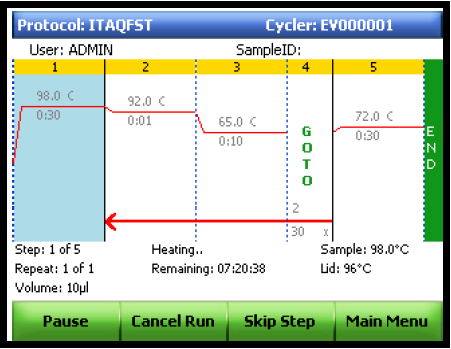 后,Status屏幕将出现流程运行过程的信息以此监测运行状态。
后,Status屏幕将出现流程运行过程的信息以此监测运行状态。
B.在PREVIOUS RUN文件夹中选择程序并点击RUN:选择Previous Run文件夹选择需要运行的程序。然后点击RUN或ENTER键返回所选的程序。
C.打开文件库选择程序:点击主菜单中的Files打开文件库并选择一个流程。点击RUN或ENTER键运行所选择的流程。
D.运行一个编辑过的流程:在编辑一个流程后,点击Run键开始运行此程序。
E.运行一个新流程:在创建一个新流程后,点击RUN键开始运行此程序。
4.使用STATUS和VIEW键监测运行
A.用VIEW键监测运行
点击VIEW,从运行窗口切换成时间窗口。再次点击VIEW键可返回运行窗口。
B.用STATUS键监测多个Block运行状态
在运行窗口下点击Main Menu键可监测所有的Block。在主菜单状态下,所有的Block都将列出,点击STATUS键可进入所选Block的流程状态屏。
5.在运行中可点击Pause进行程序的暂停,点击Resume可继续开始运行程序。
6.点击Skip Step按钮可以跳过当前步骤进入下一步,多次点击Skip Step键可跳过相应点击次数的步骤,即如后面的步骤。
7.点击Cancel Run键可终止运行。
点击Cancel Run或Cancel All键可终止所选Block的运行或终止所有Block的运行。
8.点击INCUBATE键进行样品孵育。
点击INCUBATE键可在任何时间内的特定温度下保存样品。可点击Cancel键终止保存。(不建议在4-10度下保存样品)
二.创建和编辑新程序
1.打开一个新程序或一个已存在的程序
A.在主菜单中选择New Protocol打开一个新的流程模版。点击EDIT键可打开文件库并选择某个流程进行编辑。
B.某个流程以图形方式显示,点击VIEW键可在图形和文本形式之间切换。
2.改变温度设置参数。
A.改变目标温度和维持时间:选择某一流程步骤;点击方向键选择参数;点击阿拉伯数字键输入新的参数。
B.增加和删除温度梯度:选择某一个流程步骤,选择Options,或点击Insert及Gradient,选择温度步骤,点击Options打 开Options窗口。点击阿拉伯数字键输入梯度范围。点击Done继续。在温度梯度显示框中可以预览温度梯度。
开Options窗口。点击阿拉伯数字键输入梯度范围。点击Done继续。在温度梯度显示框中可以预览温度梯度。
选择梯度步骤,打开Options窗口,然后选择Gradient Range并通过点击BACK键删除范围,然后点击OK。
C.增加或删除温度递增功能:选择某一温度步骤,点击Options打开Options窗口,点击箭头键选择Increment窗,输入递增的温度值,点击OK完成。
在TEXT格式下可预览温度递增流程。在Options窗口中点击BACK键可删除Increment,然后点击OK键确定。
D.增加或删除Ramp速度:选择某一流程步骤选择Options;点击箭头键在Ramp Rate框中输入Ramp数值,点击OK键确定。可在Text形式下进行预览。在Options窗口下 点击BACK键可删除Ramp速度。
E.增加或删除Extend时间:选择某一流程步骤选择Options,在Extent框中输入数值,点击OK键确定。可在Text形式下预览Extend时间。通过BACK键并点击OK可删除此设置。
F.增加或删除警报:在Options窗口中还可以在所选步骤中增加Beep,点击Enter并点击Ok键确定。可在TEXT形式下预览设置,在Options窗口中再次点击Enter删除Beep,点击Ok确定设置。
3.改变GOTO步骤的参数
A.在图形或TEXT形式下选择GOTO步骤;
B.点击箭头键选择GOTO步骤中的步骤数;
C.更改GOTO循环数;
D.在TAXT形式下预览GOTO参数
4.插入和删除某一步骤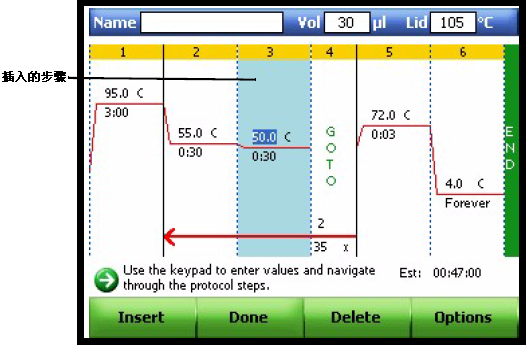
A.选择想要插入步骤的左边步骤,点击Insert开始插入一个步骤,所插入的步骤将出现在所选步骤的后面。
B.选择Temp插入温度步骤,选择GOTO可插入GOTO步骤,选择Gradient插入梯度步骤。
C.新插入的步骤默认的温度为50度,默认的时间为30秒。在新的步骤中选择和编辑参数。
D.需要删除某一步:先则某步 骤,点击Delete。
骤,点击Delete。
5.给程序命名
A.给新程序命名:点击箭头键至Name框,点击阿拉伯数字键输入字母或数字;点击Done确定后继续到文件库。
B.重命名已存在的程序:在Name框中选择程序名称,点击BACK键删除原名称,输入新名称,点击ENTER确定。
6.改变样品体积和热盖温度
A.改变样品体积:选择样品体积框Vol,输入体积数(1-50微升为Calculated温度模式,0微升为Block模式);
B.选择热盖温度Lid,输入热盖温度。
C.保存程序:程序编辑完毕后,点击Done;用箭头键选择某一个文件夹或点击Edit Filename编辑文件名称或点击Create Folder创建新文件夹;当程序保存在文件夹后,可进行三种操作:点击Continue Editing继续编辑;点击Run运行程序;点击Main Menu返回主菜单。
D.保存编辑后的程序:可进行两种方式的保存
a.替代原程序:点击Save直接进行保存。
b.选择Edit Filename输入新文件名进行保存。
三.管理程序文件和文件夹
在Main Menu中点击FILES按钮可打开文件库进行文件及文件夹的管理。在文件及文件夹选项中会出现以下相应的选项:
PROTOCOLS:
Copy/Move Protocol:拷贝或转移某个已经存在的程序至另一个文件夹处。
Delete Protocol:删除程序
Rename Protocol:重命名程序
FOLDERS:
Create Folder:创建一个新文件夹
Copy All:从某个指定处拷贝所有的文加夹至另一个已经存在的文件夹
Copy/Move Folder:拷贝或移动一个已经存在的文件夹至另一个PCR仪或U盘
Delete Folder:删除文加夹及其中的所有内容
Rename Folder:重命名文件夹
Rename Cycler:重命名PCR仪
Main Menu:返回主菜单

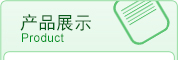
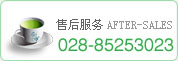


 川公网安备 51010702000030号
川公网安备 51010702000030号